新十英鎊紙幣:關於新十英鎊紙幣的十個有趣的事實

蘋果並不是本周唯一一家更新標誌性袖珍產品的公司。今天,英格蘭銀行將全新的 10 英鎊紙幣投入流通。喜歡
許多 PC 用戶通過無線適配器連接他們的互聯網。實際上,大多數筆記本電腦用戶通過無線適配器在他們的設備上訪問互聯網。如果 Windows 上的無線適配器開始給您帶來問題怎麼辦?是的,許多用戶報告說在通過無線適配器訪問互聯網時遇到了問題。他們在連接無線適配器時收到錯誤消息。在本文中,我們將討論此問題的可能解決方案。
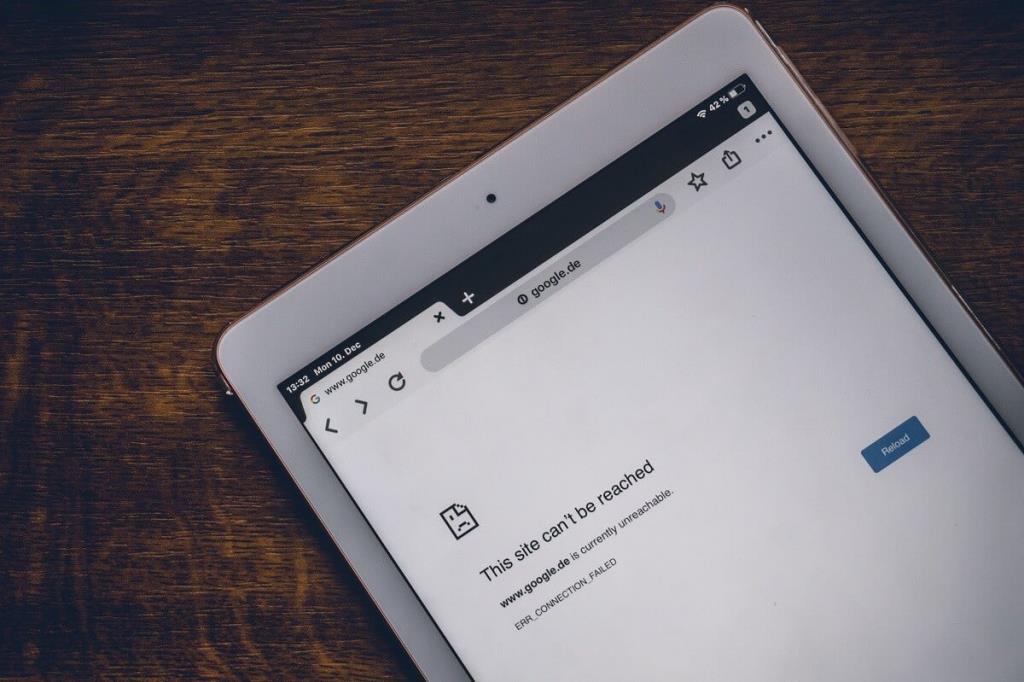
內容
修復 Windows 10 上的無線適配器或接入點問題
確保 創建一個還原點,以防萬一出現問題。
方法一:有線連接
很容易理解的是,將筆記本電腦與互聯網的有線連接相連會扼殺氛圍,這對每個人都不是,但對某些人來說確實如此。但是,如果您無法使用 WiFi 訪問互聯網,最好的選擇是嘗試通過有線連接連接到互聯網。您只需使用 LAN 電纜將筆記本電腦連接到路由器即可。這可能能夠解決您的問題,並且您將恢復互聯網連接。
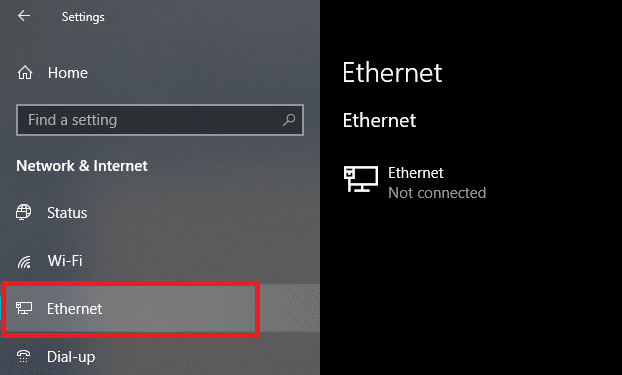
方法 2:刪除您當前的 Wi-Fi 配置文件
由於無線配置文件損壞,您可能無法訪問互聯網。如果這是問題,則可能會導致無線適配器或接入點出現問題。因此,您需要刪除當前的無線或 WLAN 配置文件或忘記當前的 Wi-Fi 網絡。現在您可以通過 3 種方式進行操作,請使用本指南遵循其中一種方式。

方法三:確保使用正確的密碼
無線適配器或接入點最常見的問題之一是沒有輸入正確的密碼。您可能不小心輸入了錯誤的密碼,因此建議仔細檢查您輸入的密碼是否正確以訪問 WiFi。你檢查鍵盤了嗎?是的,有時可能無法插入鍵盤的特定鍵,因此您將無法插入正確的密碼。讓我們嘗試使用屏幕鍵盤輸入正確的密碼並檢查您是否能夠連接到互聯網。

方法 4:啟用無線適配器
有時無線適配器會因在您的系統上安裝任何第三方軟件而被禁用。您需要檢查設置以確保它沒有被禁用:
1.您需要打開設備管理器。按Windows 鍵 + X並選擇設備管理器。
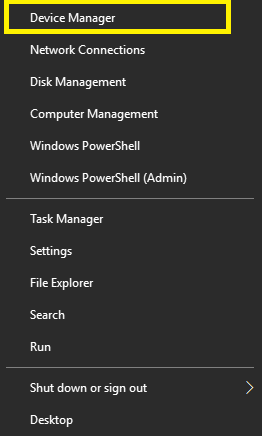
2.在設備管理器下,展開網絡適配器。
3.接下來,雙擊您的無線適配器設備以打開其屬性窗口。
4.導航到驅動程序選項卡並查找啟用按鈕。如果您沒有看到啟用按鈕,則表示無線適配器已啟用。
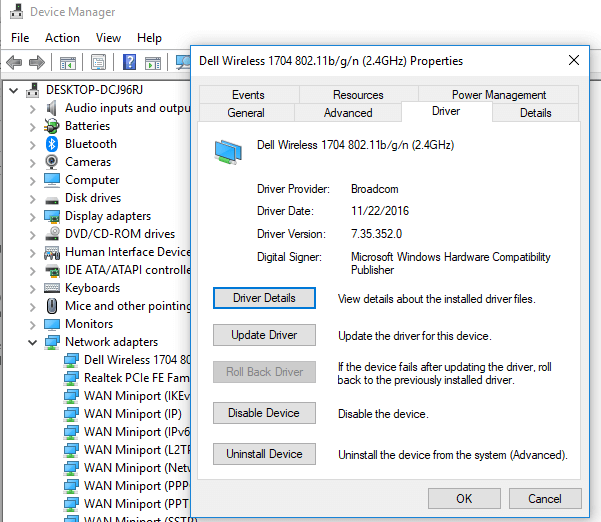
方法 5:重置無線路由器
如果您的路由器配置不正確,您可能會在設備上收到有關無線適配器的錯誤消息。您只需要按路由器上的刷新按鈕,或者您可以打開路由器的設置,在設置中找到重置選項。
1. 關閉您的 WiFi 路由器或調製解調器,然後拔掉電源。
2.等待 10-20 秒,然後再次將電源線連接到路由器。
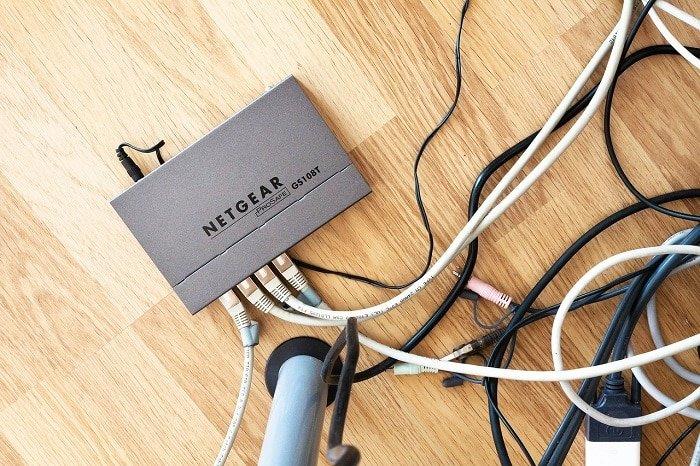
3.打開路由器並再次嘗試連接您的設備,看看是否可以解決無線適配器或接入點的問題。
方法 6:為您的路由器打開 WMM 選項
這是解決 Windows 10 上無線適配器或接入點問題的另一種解決方法。然而,這似乎有點奇怪,但許多用戶報告說他們用這種方法解決了無線適配器問題。
1.按 Windows 鍵 + R 然後鍵入devmgmt.msc並按 Enter 打開設備管理器。
2.現在展開網絡適配器部分。它將打開系統上安裝的所有網絡適配器的列表。在這裡您需要右鍵單擊您的無線網絡適配器並選擇屬性。
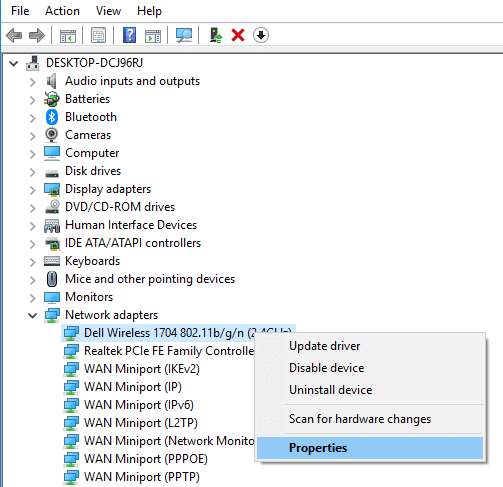
3.您需要導航到高級選項卡 並找到WMM 選項。
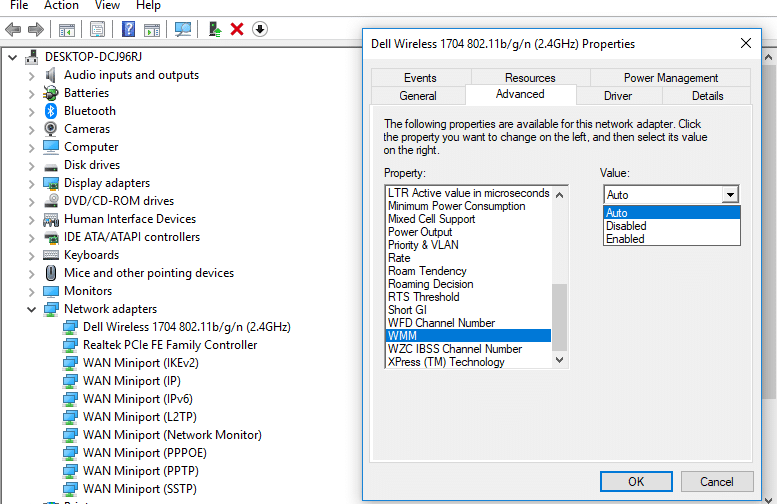
4. 選擇WMM 選項,然後從值下拉列表中選擇啟用。
希望現在您將能夠通過無線適配器獲得互聯網連接。
方法 7:更新網絡驅動程序
1.按Windows鍵+ R並在運行對話框中鍵入“ devmgmt.msc ”以打開設備管理器。

2.展開網絡適配器,然後右鍵單擊您的Wi-Fi 控制器(例如 Broadcom 或 Intel)並選擇更新驅動程序。

3.在更新驅動程序軟件窗口中,選擇“瀏覽我的計算機以查找驅動程序軟件”。“

4.現在選擇“讓我從計算機上的設備驅動程序列表中選擇。“

5.嘗試從列出的版本更新驅動程序。
6.如果以上方法無效,請訪問製造商的網站更新驅動程序:https : //downloadcenter.intel.com/
7.重新啟動以應用更改。
方法 8:刷新 DNS 並重置 TCP/IP
1.右鍵單擊Windows按鈕並選擇“命令提示符(管理員)”。“

2.現在輸入以下命令並在每個命令後按Enter:
ipconfig /release ipconfig /flushdns ipconfig /renew

3.再次打開管理命令提示符並鍵入以下內容並在每個輸入後按回車鍵:
ipconfig /flushdns nbtstat –r netsh int ip reset netsh winsock reset

4.重新啟動以應用更改。刷新 DNS 似乎可以 解決無線適配器或接入點的問題。
方法九:暫時關閉殺毒軟件
有時,防病毒程序可能會導致網絡適配器驅動程序問題 ,為��驗證此處情況並非如此,您需要在有限的時間內禁用防病毒軟件,以便檢查在防病毒軟件關閉時是否仍然出現錯誤。
1.右鍵單擊系統托盤中的防病毒程序圖標,然後選擇禁用。

2.接下來,選擇防病毒軟件將保持禁用的時間範圍。

注意:選擇盡可能短的時間,例如 15 分鐘或 30 分鐘。
3.完成後,再次嘗試連接到 WiFi 網絡並檢查錯誤是否解決。
方法 10:啟用無線網絡相關服務
1.按 Windows 鍵 + R,然後鍵入services.msc並按 Enter。

2.現在確保以下服務已啟動,並且它們的啟動類型設置為自動:
DHCP 客戶端
網絡連接設備 自動設置
網絡連接代理
網絡連接
網絡連接助手
網絡列表服務
網絡位置感知
網絡設置服務
網絡存儲接口服務
WLAN 自動配置
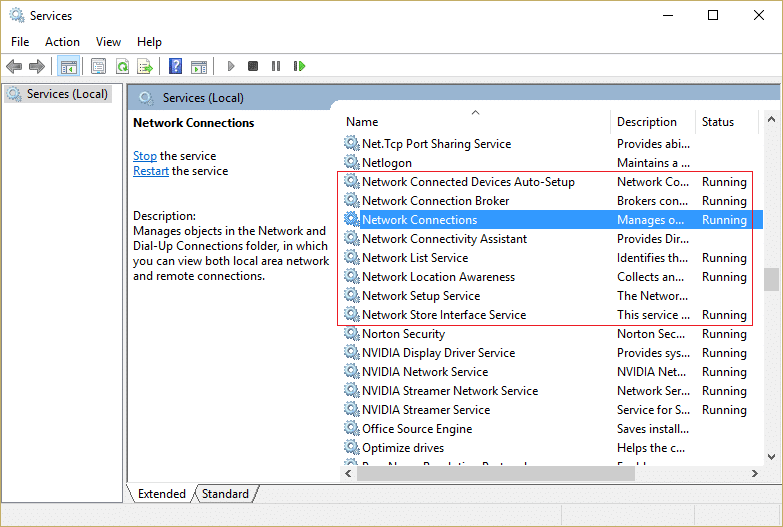
3.右鍵單擊它們中的每一個並選擇屬性。
4.確保啟動類型設置為自動,如果服務未運行,請單擊啟動。
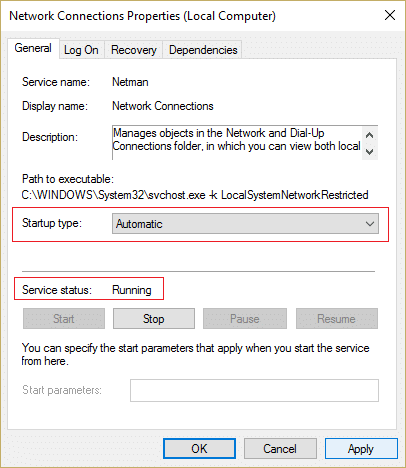
5. 單擊應用,然後單擊確定。
6.重新啟動您的PC以保存更改。
受到推崇的:
我希望在上述步驟的幫助下,您能夠解決無線適配器或接入點的問題。 如果您對本指南仍有任何疑問,請隨時在評論部分提問。
蘋果並不是本周唯一一家更新標誌性袖珍產品的公司。今天,英格蘭銀行將全新的 10 英鎊紙幣投入流通。喜歡
今年 1 月 1 日,在 James Cauty 和 Bill Drummond 決定組樂團 30 年後,一段影片被上傳到 YouTube。部分音樂影片和部分
如果您因為 GIMP 豐富的功能和免費存取而將它作為您首選的圖像編輯工具,那麼在某些情況下您需要使圖像圖層透明。
Obsidian 提供了一個用於資源、筆記和想法之間連結建立和管理的平台。在 Obsidian 中建立連結可協助您解鎖新級別
蠑螈是一種生活在茂密洞穴生物群落中的被動生物,尤其是當黏土塊位於產卵空間下方時。玩家可以培育它們,而且它們的
將照片中兩張完全不同的臉合併起來總是一種很好的樂趣。混合兩個單獨的圖像以創建全新的外觀
自動佈局是每個設計師和 Figma 用戶的必備工具。此功能可讓您進行更改,例如調整框架大小或重新定位框架
視訊門鈴的兩個首選是 Ring Doorbell 和 Nest Doorbell。兩者都有一個應用程序,可以讓你透過手機查看誰在你家門口
VLC 的開發人員防止 VLC 媒體播放器崩潰。然而,該應用程式還沒有發展到可以避免崩潰問題的程度。
美國頂級軍事研究公司 DARPA 正在使用可折疊的自主機器人腿,幫助將直升機變成解決棘手問題的寶貴工具。
與十年或二十年前相比,現代商業已經發生了根本性的變化。看看任何一家公司都會告訴你這一點。彈性工作制
《我的世界》村莊讓人們暫時擺脫遊戲中採集和製作的孤獨生活。更好的是,城鎮中的 NPC 有工作,這
框架是 Canva 上的內建工具,有助於增強影像的視覺吸引力。它們允許您將顏色、效果和風格融入照片中。
如果您有 iPhone 但沒有 iTunes,您可能會發現設定您選擇的鈴聲很困難。蘋果提供了一系列預設歌曲,但是
在 LinkedIn 上,公司徽標很重要,因為它可以幫助您給人留下深刻的印象,這對於激發目標受眾的興趣至關重要
圓形引用儲存格是一個常見的 Excel 問題,無數使用者每天都會遇到。當儲存格中的公式引用回時,它們就會發生
OBS(開放廣播軟體)的一項突出功能是錄製單獨的音軌。這為主播、內容創作者和任何人提供了
Facebook Live 是一款出色的工具,可讓您輕鬆直播影片。每個人都使用它,從個人用戶到大型頁面
https://www.youtube.com/watch?v=ptR9NfE8FVw Discord 頻道讓 Discord 應用程式變得有趣。無論是一個充滿迷因的文字頻道
自 Instagram 於 2020 年首次推出 Reels 以來,它們已成為該應用程式最喜歡的功能。這些旨在接管的短片視頻


















